KX-MC6020HK
Multi-Function Station
USB
CD-ROM
1
2
請使用本機隨附的 USB 傳輸線。
L 本機設有來電號碼顯示功能。需配合服務供應商 / 電話公司所提供之來電顯示服務使用。
�
感謝您購買 Panasonic 多功能打印機。
小心:
L 請勿在紙張的打印面使用橡皮擦,以防造成打印效
果模糊。
商標:
L Microsoft、Windows、Windows Vista 和 Internet
Explorer 是 Microsoft Corporation 在美國或其他國家
的註冊商標或商標。
L Pentium 是 Intel Corporation 在美國和其他國家的商
標。
L 螢幕捕捉畫面經 Microsoft Corporation 許可轉印。
L Adobe 和 Reader 是 Adobe Systems Incorporated 在美國
或其他國家的註冊商標或商標。
L 3M 是 3M Company 的商標或註冊商標。
L Avery 是 Avery Dennison Corporation 的註冊商標。
L PCL 是 Hewlett-Packard Company 的商標。
L 此處出現的其他所有商標是各自所有者的資產。
版權:
L 本手冊的版權屬於松下通信系統設備株式會社所擁
有,及只可複製作內部使用。未經松下通信系統設
備株式會社書面同意,不得以任何形式複製本手冊
全部或部份內容。
© Panasonic Communications Co., Ltd. 2008 松下通信系統
設備株式會社 2008
2
�
重要資訊
重要資訊
安全注意事項
鐳射輻射
第 1 級鐳射產品
本產品的打印機使用鐳射。使用本手冊內沒
有記載的控制或調整或步驟程序,可能會導
致暴露在有害輻射下。
鐳射二極體特性
鐳射輸出:最大 6.5 mW
波長: 770 nm-800 nm
放射持續時間:連續
熱溶器
打印期間或打印完畢後,熱溶器(1)會變
熱。這是正常現象。請勿觸碰熱溶器。
注意:
L 本機(2)左側和記錄紙張出口(3)附近也會變
熱。這是正常現象。
1
3
2
為了達到最佳性能
碳粉匣和感光鼓
L 更換碳粉匣或感光鼓時,不要讓灰塵、水或液體接
觸到感光鼓。這可能會影響打印品質。
L 若要得到最好的效能,建議使用原廠的 Panasonic 碳
粉匣和感光鼓。 如果使用非 Panasonic 碳粉匣和感光
鼓而造成問題,我們不負任何責任:
- 損壞本機
- 打印品質不佳
- 動作不正常
重要資訊
碳粉匣
L 將碳粉匣從保護袋中取出的時間請勿過長。這可能
會減少碳粉的使用壽命。
感光鼓
L 開始安裝感光鼓之前,請詳閱第 10 頁上的操作說
明。 詳閱之後,請打開感光鼓的保護袋。 感光鼓裝
置包含一個感光鼓。曝露於光線中可能會損壞感光
鼓。打開保護袋後:
- 請勿將感光鼓放置於光線下超過 45 秒鐘。
- 請勿觸摸或刮擦感光鼓的綠色表面。
- 請勿將感光鼓放置在充滿灰塵、髒亂或極為潮濕
的場所。
- 請勿將感光鼓放置於陽光直射處。
L 為了延長感光鼓的壽命,切勿在打印完畢後馬上關
機。在打印後的 30 分鐘內讓本機保持開機。
位置
L 若要避免故障,請勿將本機接近會產生密集電磁場
的家電,如電視或揚聲器。
靜電
L 為免靜電損壞介面連接器或機內的其他電氣部件,
觸摸部件前,請先觸摸一塊已接地的金屬表面。
環境
L 請讓本機遠離產生電子雜訊的裝置,如螢光燈與馬
達。
L 應避免本機受灰塵、高溫及震動干擾。
L 避免讓本機曝曬於直射的陽光下。
L 請勿將重物置於本機上。若長時間不使用本機,請
從電源插座拔出本機插頭。
L 請務必讓本機遠離熱源,如電暖爐、廚房爐灶等。
也應避免放置在潮濕的地下室內。
L 在打印過程中,會使用熱力將碳粉溶於紙張上。因
此,機器在打印時或剛打印完畢後產生氣味是正常
現象。請務必在通風良好的地方使用本機。
L 請勿在本機右側、左側和背面的 10 cm 內放置任何物
品。
L 請勿覆蓋機器上的插槽或開口。定期檢查通風口
(1),並使用吸塵器清除積聚的灰塵。
1
3
�
重要資訊
例行保養
L 請以軟布擦拭本機表面。請勿使用揮發油、稀釋劑
或任何具腐蝕性的粉末。
搬運本機
本機重量約為 30 kg。強烈建議由兩名人員搬運本機。
搬運本機時,請握住兩側的握把(2)。
- 未經擁有者同意的有版權資料或商標
- 郵票和其他票據
本清單只列舉部份非法影印項目的範例,故對其完
整性或準確性不擔負任何責任。若有任何疑問,請
洽詢您的律師。
注意事項:
L 將您的機器安裝在受監督的區域,以避免被用作非
法影印。
2
2
30 kg
非法的複本
L 製作某些文件的複本是非法的行為。
在您的國家中影印某些文件可能是非法的行為。違
法者可能被判罰款或監禁。以下是在您的國家中可
能的非法影印項目範例。
- 貨幣
- 銀行票據和支票
- 銀行和政府債券與股票
- 護照和身份證
4
�
1. 目錄1. 概述與安裝
配件
1.1 隨附配件 .....................................................................7
1.2 配件資訊 .....................................................................8
控制面板簡介
1.3 按鈕說明 .....................................................................8
1.4 概述 ..............................................................................9
安裝
1.5 碳粉匣和感光鼓 ..................................................... 10
1.6 記錄紙張 ............................................................15
2. 事前準備
連接和設定
2.1 線路連接 .................................................................. 17
2.2 開啟電源 .................................................................. 18
2.3 撥號模式 .................................................................. 18
2.4 選擇操作模式(掃描 / 影印 / 傳真)................ 19
文件規定
2.5 放置原稿 .................................................................. 19
說明
2.6 說明功能 .................................................................. 21
音量
2.7 調整音量 .................................................................. 21
初始設定
2.8 日期和時間 .............................................................. 22
2.9 您的標示 .................................................................. 22
2.10 您的傳真號碼.......................................................... 23
2.11 配置機器接入區域網 ............................................ 23
2.12 安裝 Multi-Function Station 軟件 ........................ 24
2.13 啟動 Multi-Function Station 軟件 ........................ 26
3. 打印機
打印機
3.1 使用 Windows 應用程式打印 .............................. 28
3.2 自動打印收到的電子郵件附件(僅適用於 LAN
連接)....................................................................... 30
4. 掃描器
掃描器
4.1 從本機掃描(Push 掃描)................................... 32
4.2 從電腦掃描(Pull 掃描) .................................... 34
5. 影印機
影印
5.1 開始影印 ............................................................35
5.2 更多的影印功能 ..................................................... 36
6. 傳真
傳真文件
6.1 手動傳真 .................................................................. 42
6.2 儲存單觸撥號鍵功能和導航式瀏覽電話簿的項
目 ............................................................................... 43
目錄
6.3 利用單觸撥號鍵功能和導航式瀏覽電話簿傳送
文件 ...........................................................................44
6.4 廣發傳送...................................................................45
6.5 將電腦文件以傳真訊息方式通過電腦傳送 .....46
接收傳真
6.6 選擇本機的使用方式.............................................47
6.7 自動接收傳真-開啟自動接收 ...........................48
6.8 手動接收傳真-關閉自動接收 ...........................48
6.9 將本機接駁至答錄機一同使用 ...........................50
6.10 提取傳真(從對方的傳真機提取傳真)..........50
6.11 拒收垃圾傳真功能(避免接收不受歡迎來電者
的傳真)...................................................................51
6.12 在電腦接收傳真...................................................... 51
7. 來電顯示
來電顯示
7.1 來電顯示服務..........................................................52
7.2 檢視來電者資料並回撥 ........................................52
7.3 回撥 / 儲存之前先編輯來電者的電話號碼 ......52
7.4 刪除來電者資料...................................................... 53
7.5 儲存來電者資料...................................................... 53
8. 雙音辨號
雙音辨號
8.1 與鈴聲偵測功能配合使用 ....................................54
9. 設定功能
功能簡介
9.1 設定 ................................................................... 55
9.2 基本功能 ........................................................... 56
9.3 傳真功能...................................................................59
9.4 影印功能...................................................................63
9.5 電腦打印功能..........................................................64
9.6 掃描功能...................................................................66
LAN 功能 .................................................................68
9.7
9.8 網絡功能(僅適用於 LAN 連接) ....................70
10.實用資訊
實用資訊
10.1 字元輸入...................................................................72
10.2 本機狀態...................................................................73
10.3 取消操作...................................................................74
10.4 變更色彩校準..........................................................74
選項
10.5 選購的自動雙面裝置.............................................75
10.6 選購的送紙盤..........................................................75
10.7 設定選購的送紙盤 / 選購的自動雙面裝置 ......76
11.說明
錯誤訊息
11.1 錯誤訊息 – 報表...................................................... 77
11.2 錯誤訊息-顯示...................................................... 78
5
�
目錄
故障排除
11.3 當某個功能無法使用時 ........................................ 81
12.夾紙
夾紙
12.1 記錄紙張夾紙.......................................................... 89
12.2 文件夾紙(自動送稿器).................................... 94
13.清潔
清潔
13.1 清潔白色面板和玻璃 ............................................ 95
13.2 清潔送稿器滾筒 ..................................................... 96
13.3 清潔紙張滑道.......................................................... 97
14.一般資訊
打印的報表
14.1 參考清單和報表 ..................................................... 98
規格
14.2 規格 ........................................................................... 99
版權
14.3 版權和授權的資訊............................................... 102
15.索引
15.1 索引 ........................................................................ 112
6
�
1. 概述與安裝
配件
1.1 隨附配件
1 碳粉匣(試用裝)(藍色 / 紅色 / 黃色 / 黑色)*1
L 打開產品包裝後,請小心保存電源插頭蓋和 / 或包裝
材料。
L 重新包裝本機進行運送時,請勿從本機內取出感光
鼓和碳粉匣。
1. 概述與安裝
2 彩色感光鼓
3 黑色感光鼓
4 碳粉回收匣(預先安裝
5 CD-ROM
在機器內)
6 快速參考指南
7 快速安裝指南
8 電源線
9 電話線
j USB 傳輸線
*1 可打印約 1,000 張涵蓋範圍為 5 % 的 A4 尺寸紙張
(第 100 頁)。
注意:
L 請妥善存放原來的紙箱和包裝材料,以方便將來運
送本機。
7
�
1. 概述與安裝
1.2 配件資訊
為確保裝置可正常操作,我們建議您使用 Panasonic 碳粉
匣和感光鼓。
■ 替換用配件
- 碳粉匣
彩色
藍色
紅色
黃色
黑色
型號(零件編號)
KX-FATC501H
KX-FATM502H
KX-FATY503H
KX-FATK504H
L 使用 KX-FATC501H/KX-FATM502H/KX-
FATY503H 可打印約 2,000 張涵蓋範圍 5 % 的 A4
尺寸紙張,使用 KX-FATK504H 則可打印約 2,500
張。
- 碳粉匣(高容量)
彩色
藍色
紅色
黃色
黑色
型號(零件編號)
KX-FATC506H
KX-FATM507H
KX-FATY508H
KX-FATK509H
L 可打印約 4,000 張涵蓋範圍 5 % 的 A4 尺寸紙張。
- 彩色感光鼓
L 型號(零件編號): KX-FADC510H
- 黑色感光鼓
L 型號(零件編號): KX-FADK511H
- 碳粉回收匣
L 型號(零件編號): KX-FAW505E
控制面板簡介
1.3 按鈕說明
A B C D E F G H I J K
L
M N
PO
Q R S T U
V W
A {Copy}
L 切換到影印模式(第 19、35 頁)。
B {Scan}
L 切換到掃描模式(第 19、32 頁)。
C {Collate}{Directory}
L 進行分頁影印(第 37 頁)。
L 啟動導航式瀏覽電話簿(第 44、45 頁)。
D {Contrast}
L 影印時選擇對比度(第 35 頁)。
L 傳真文件時選擇對比度(第 42 頁)。
E {Resolution}
L 影印時選擇解像度(第 35 頁)。
L 傳送文件時選擇解像度(第 42 頁)。
F {Zoom}{Quick Scan}
L 影印時放大或縮小文件(第 36 頁)。
L 將掃描過的文件儲存至記憶體中,然後傳送出去
(第 43 頁)。
G {Page Layout}{Caller ID}
L 進行多個頁面配置複本(第 38 頁)。
L 使用來電顯示功能(第 52 頁)。
L 如因使用非 Panasonic 碳粉匣和感光鼓而造成裝置損
H {Menu}
壞或打印品質低劣,我們不負任何責任。
■ 選購配件
- 選購的低層紙匣
L 型號(零件編號): KX-FAP317E
- 自動雙面裝置
L 型號(零件編號): KX-FAB318E
8
L 開始或結束設定。
I {Redial}{Pause}
L 重撥最後一次的撥號。如果傳送文件時正在忙
線,本機將會自動重撥 2 次或以上。
L 撥號時插入暫停。
J {Flash}
L 使用特殊電話服務或轉駁分機來電。
K {Tone}
L 如果您的電話線路是轉盤 / 脈衝式服務,暫時將
脈衝撥號變更為音頻撥號。
L {Fax Auto Answer}
L 開啟 / 關閉自動接收設定(第 48 頁)。
M {Fax}
L 切換到傳真模式(第 19、42 頁)。
N 撥號站鍵
L 使用單觸撥號鍵功能(第 43、44 頁)。
�
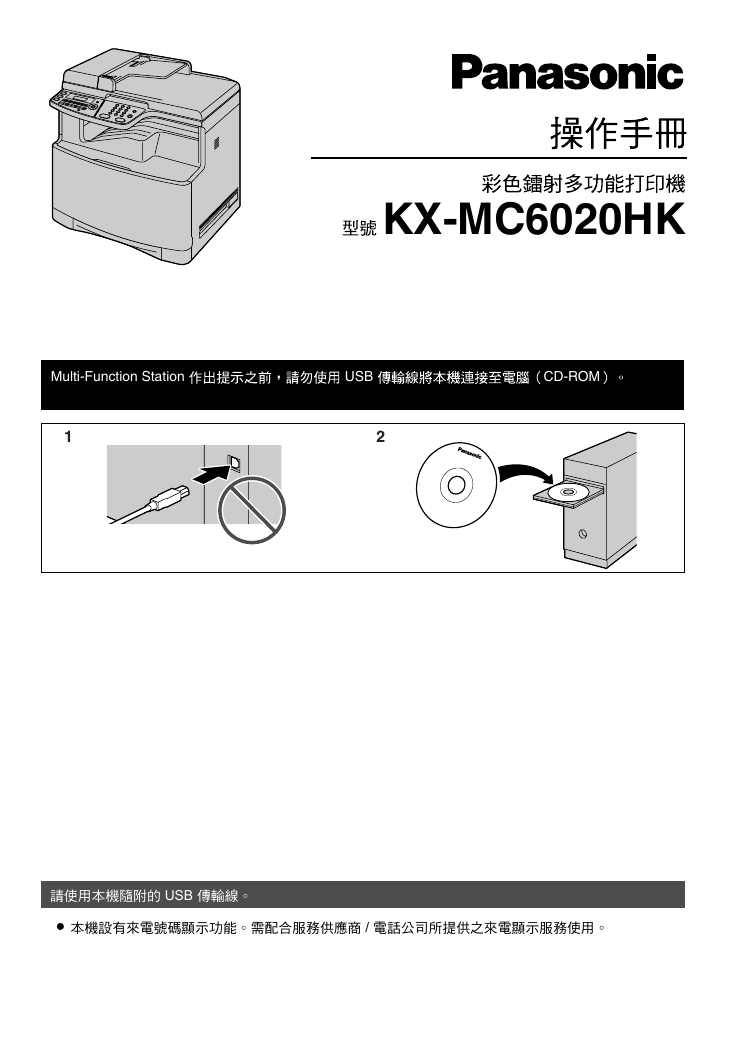
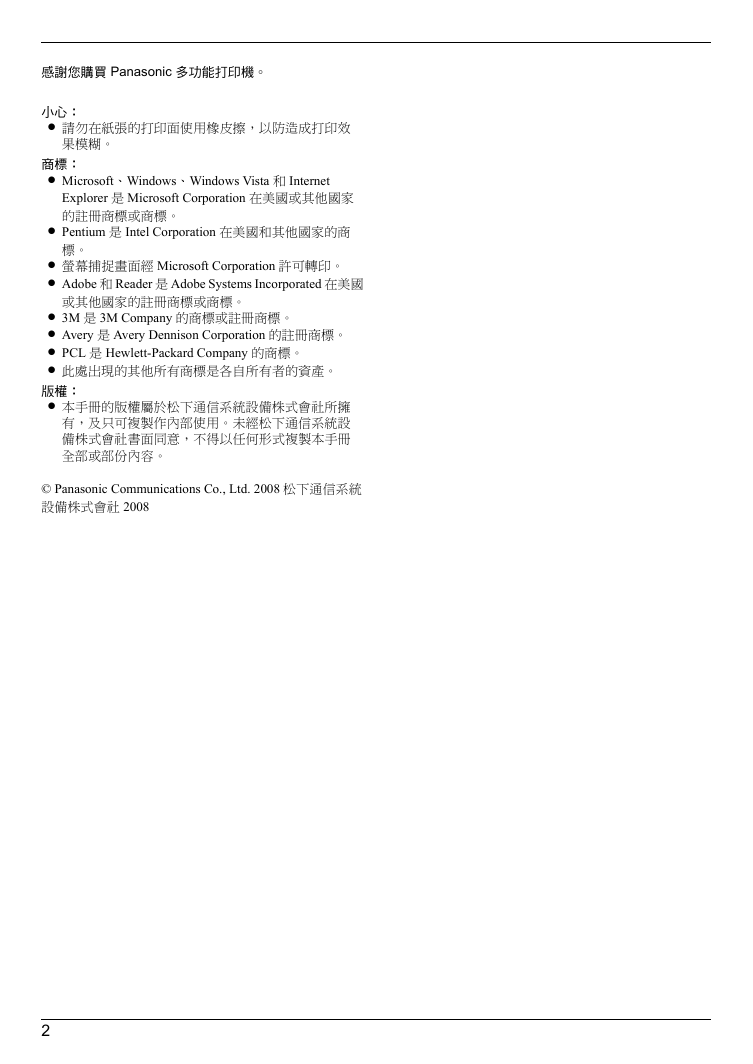

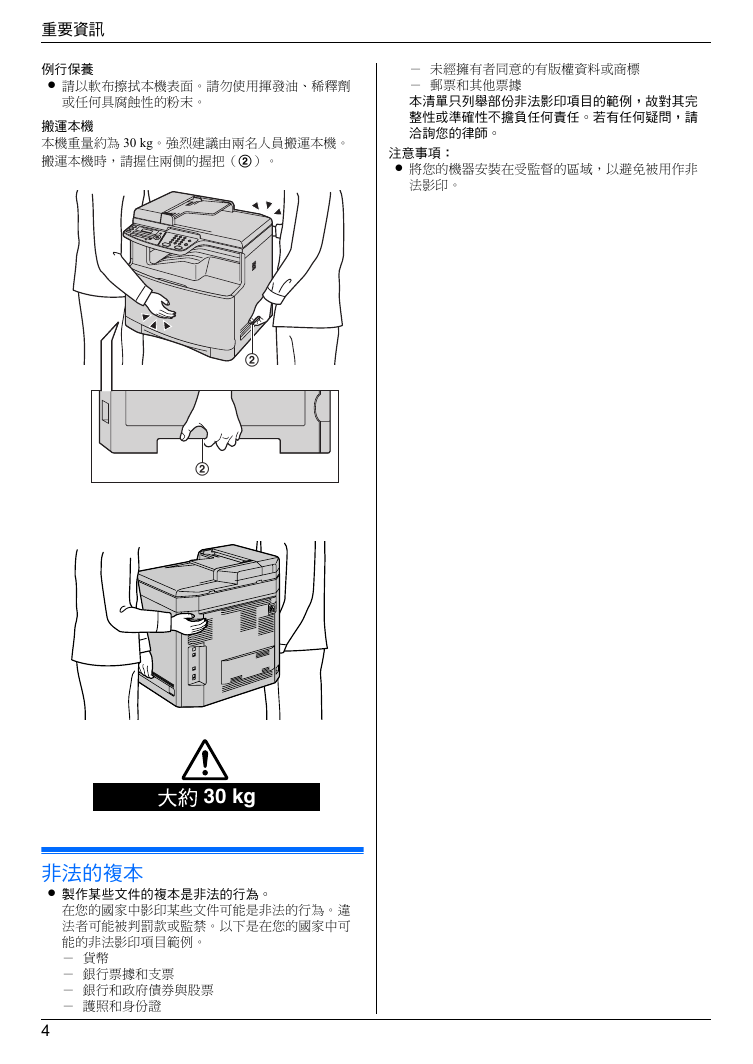
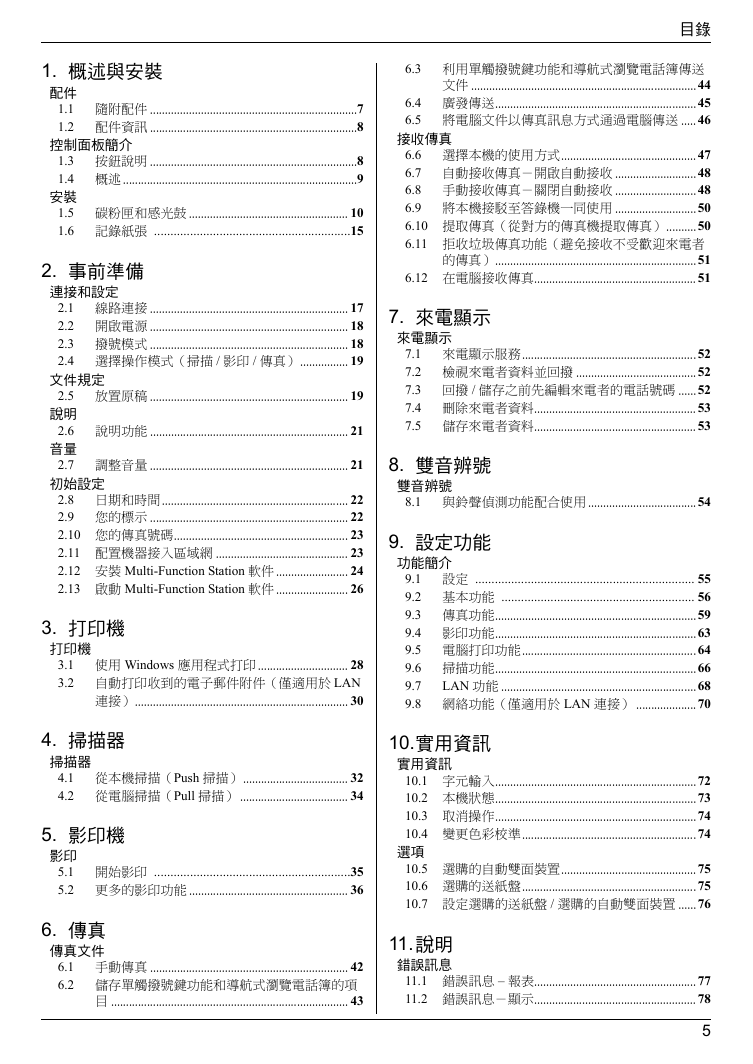
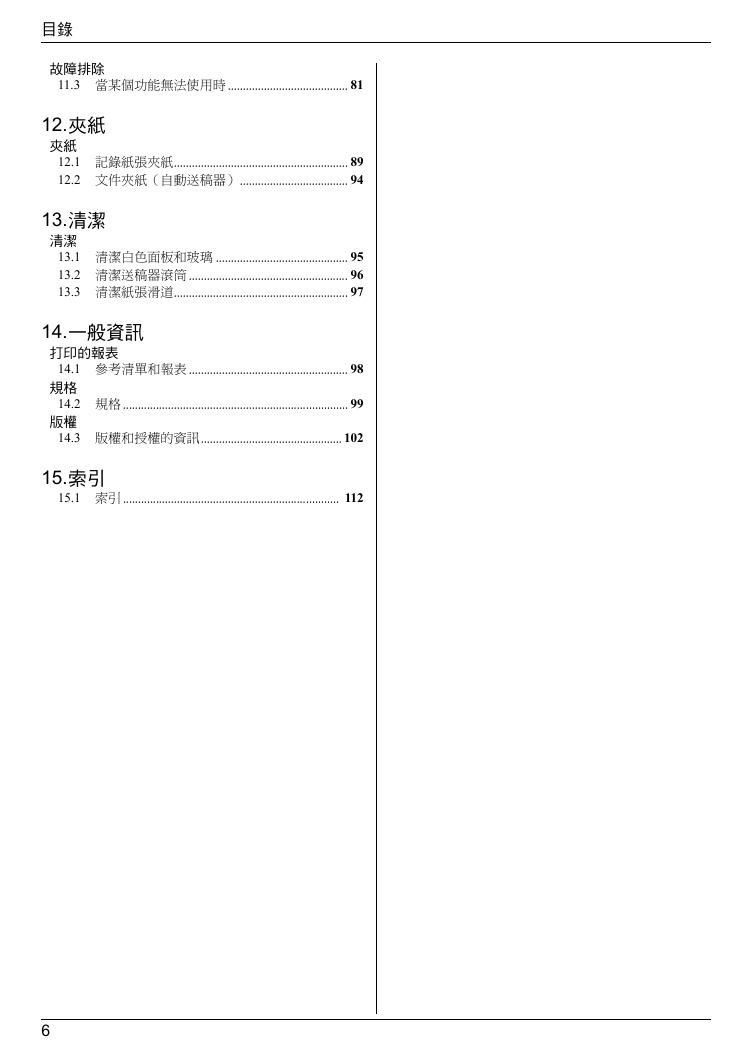
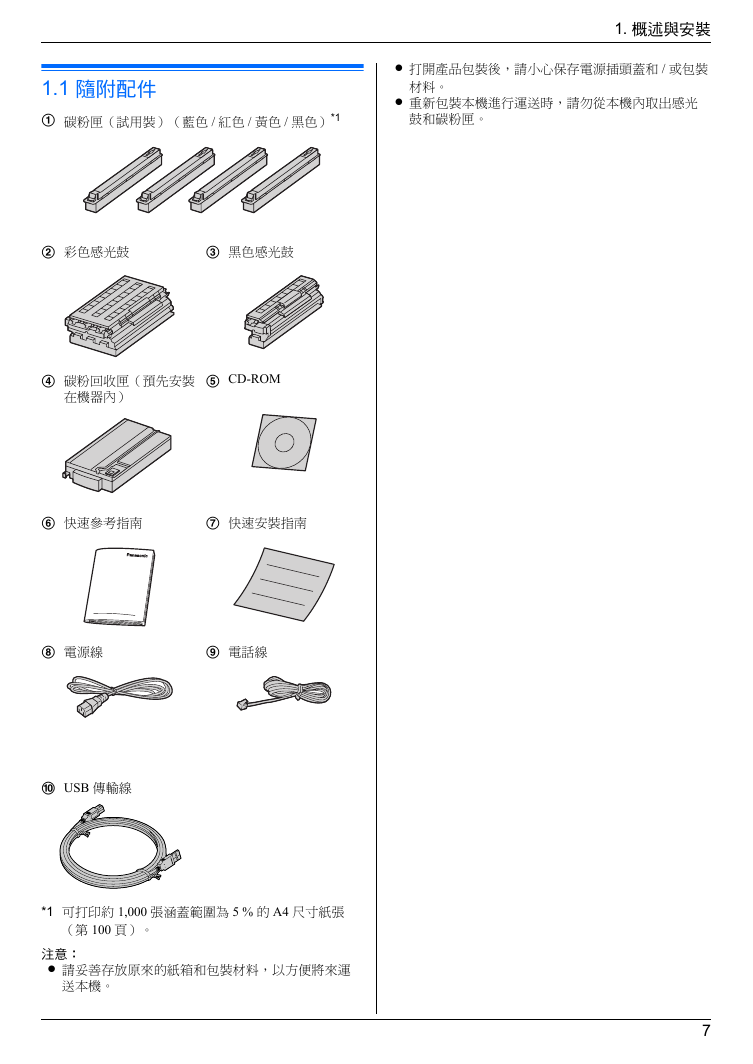

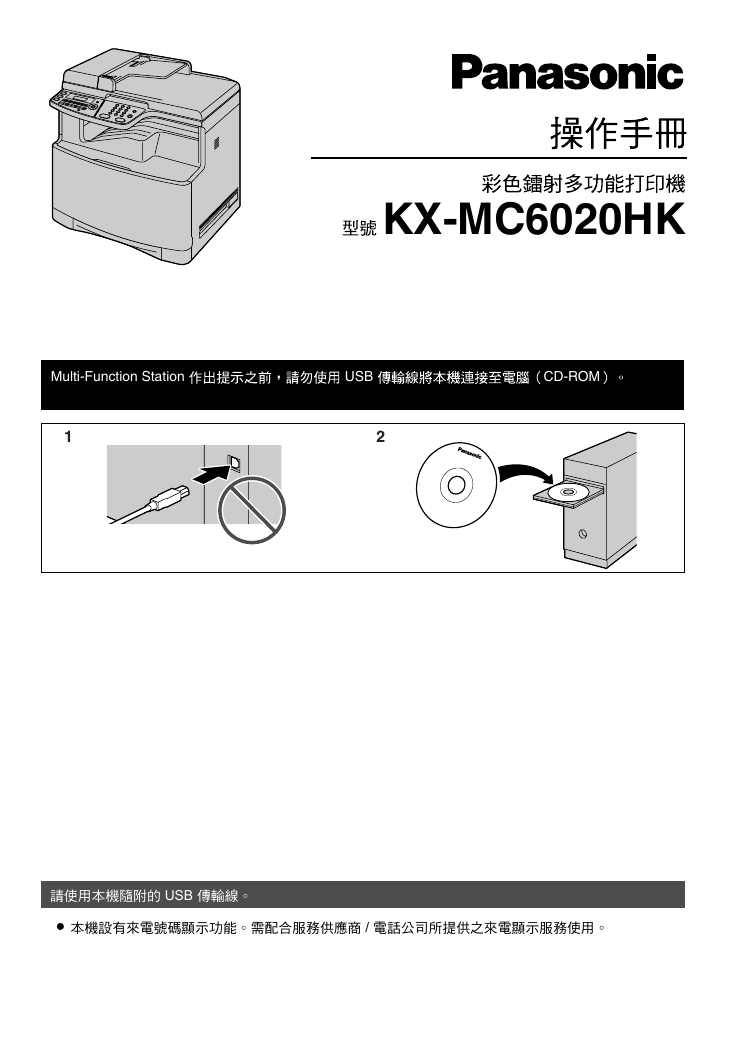
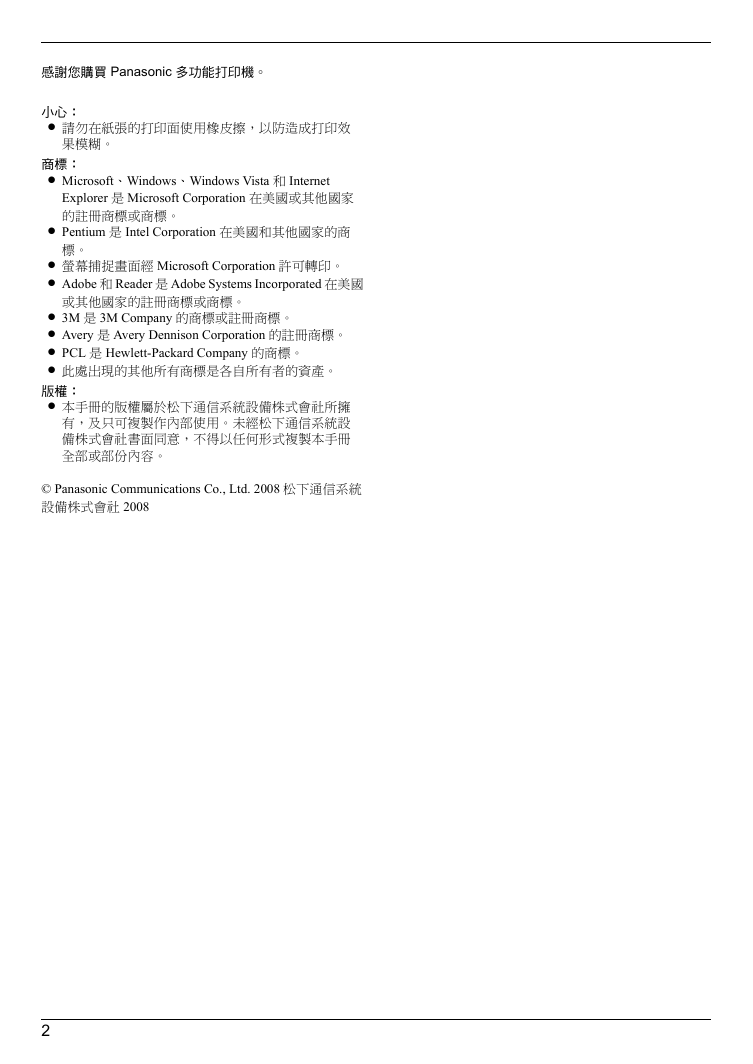

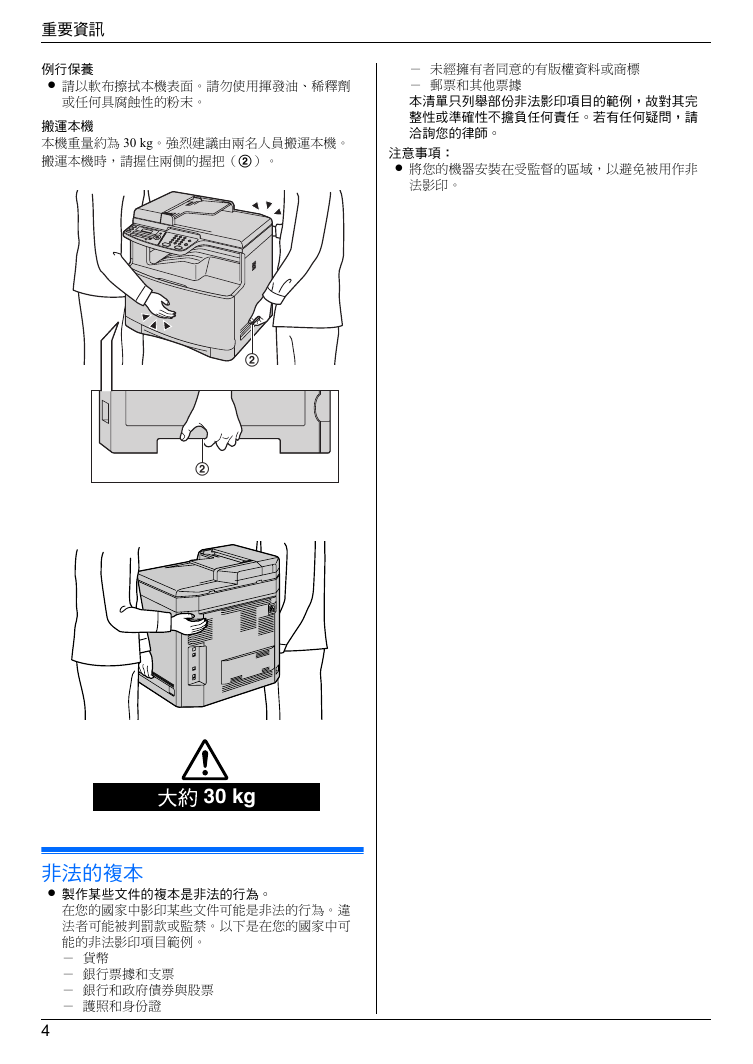
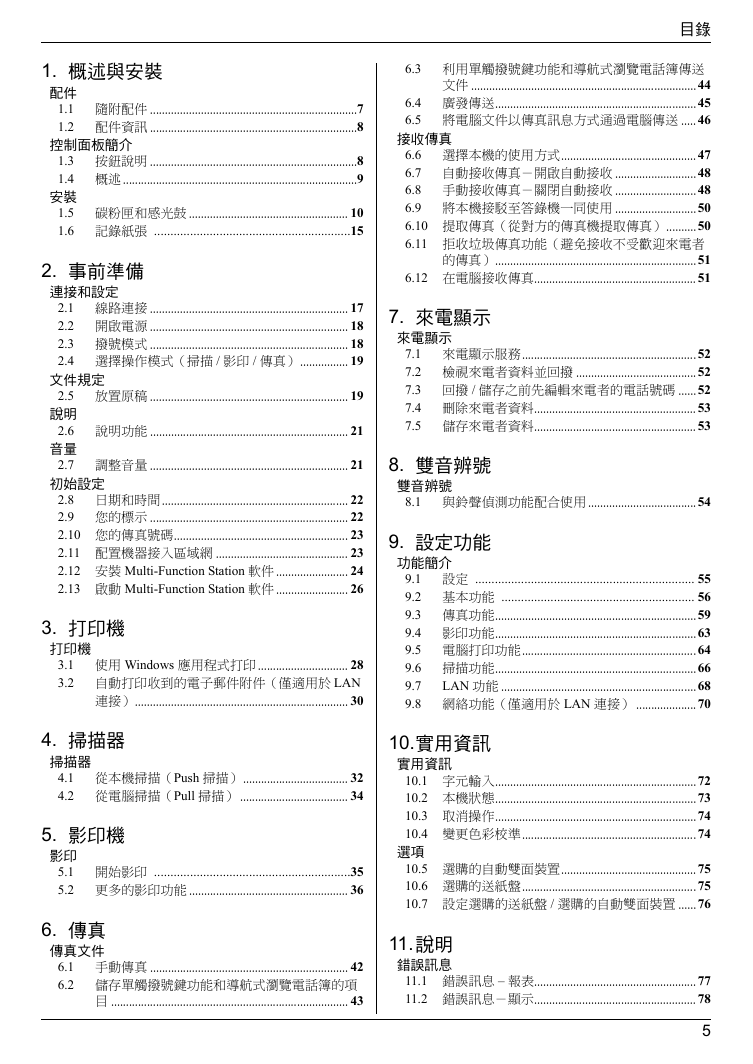
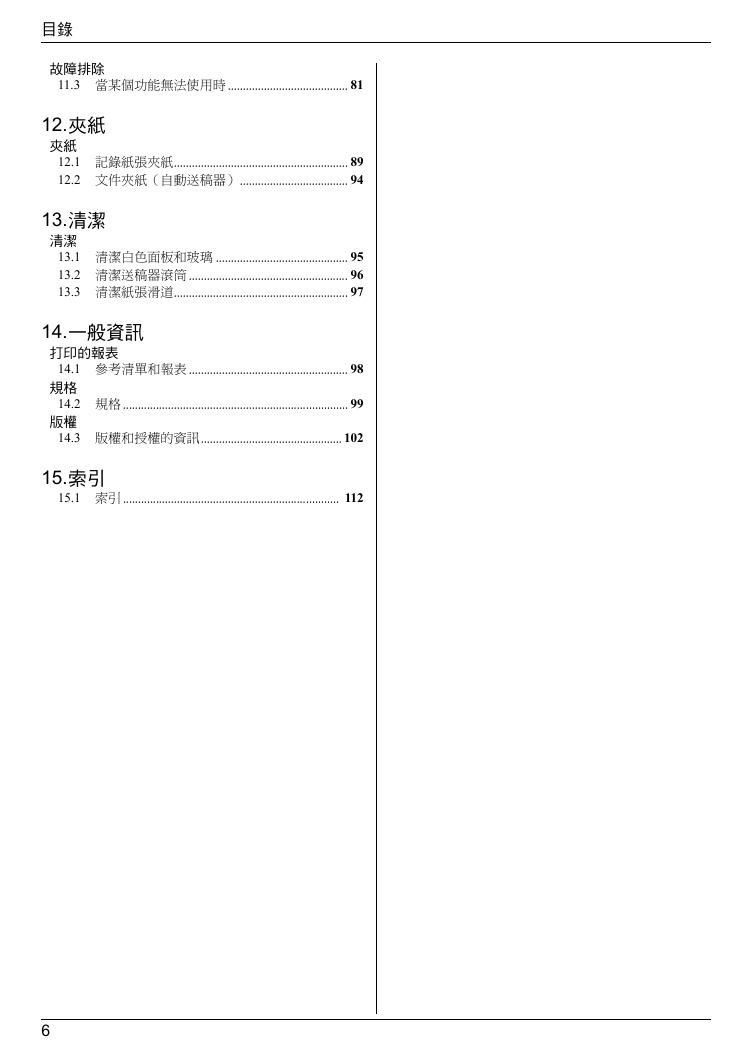
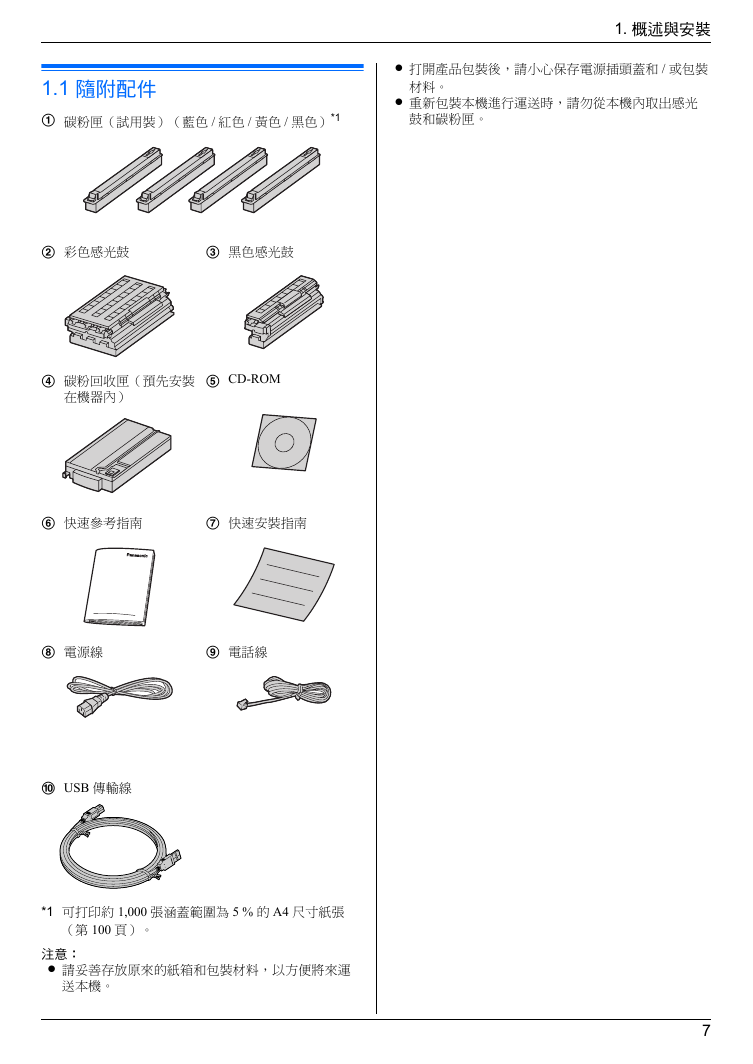

 2023年江西萍乡中考道德与法治真题及答案.doc
2023年江西萍乡中考道德与法治真题及答案.doc 2012年重庆南川中考生物真题及答案.doc
2012年重庆南川中考生物真题及答案.doc 2013年江西师范大学地理学综合及文艺理论基础考研真题.doc
2013年江西师范大学地理学综合及文艺理论基础考研真题.doc 2020年四川甘孜小升初语文真题及答案I卷.doc
2020年四川甘孜小升初语文真题及答案I卷.doc 2020年注册岩土工程师专业基础考试真题及答案.doc
2020年注册岩土工程师专业基础考试真题及答案.doc 2023-2024学年福建省厦门市九年级上学期数学月考试题及答案.doc
2023-2024学年福建省厦门市九年级上学期数学月考试题及答案.doc 2021-2022学年辽宁省沈阳市大东区九年级上学期语文期末试题及答案.doc
2021-2022学年辽宁省沈阳市大东区九年级上学期语文期末试题及答案.doc 2022-2023学年北京东城区初三第一学期物理期末试卷及答案.doc
2022-2023学年北京东城区初三第一学期物理期末试卷及答案.doc 2018上半年江西教师资格初中地理学科知识与教学能力真题及答案.doc
2018上半年江西教师资格初中地理学科知识与教学能力真题及答案.doc 2012年河北国家公务员申论考试真题及答案-省级.doc
2012年河北国家公务员申论考试真题及答案-省级.doc 2020-2021学年江苏省扬州市江都区邵樊片九年级上学期数学第一次质量检测试题及答案.doc
2020-2021学年江苏省扬州市江都区邵樊片九年级上学期数学第一次质量检测试题及答案.doc 2022下半年黑龙江教师资格证中学综合素质真题及答案.doc
2022下半年黑龙江教师资格证中学综合素质真题及答案.doc